SetupDiag评估Windows10更新或崩溃问题
如果新Windows版本Windows 10 17133的更新或累积更新出现问题,则会创建日志文件。 现在必须手动对这些进行费力的评估。 微软现在提供了一个小工具,在问题更新或重置后评估这些文件。 这简单地称为SetupDiag。
SetupDiag.exe可以在联机和脱机模式下运行。 更新失败后,SetupDiag会尝试在联机模式下评估日志文件。 在* .exe所在的同一文件夹中,将SetupDiag_Datum.log创建为文本文件,然后可以对其进行评估,或者,例如,如果无法处理它,则可以将内容粘贴到我们的windows10系统之家中。
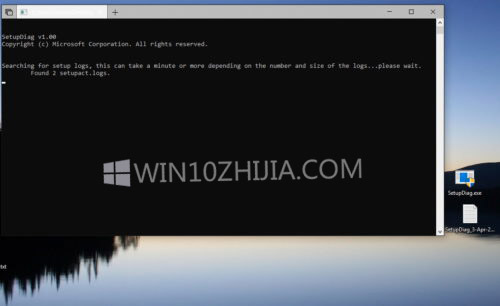
对于那些有更多经验的人,可以使用离线模式下的参数运行SetupDiag.exe。 在此,Windows安装程序日志文件和事件日志必须是脱机位置中的以下文件夹之一。 然后搜索和评估目录和子目录。 这些是:
$Windows.~btsourcespanther
$Windows.~btSourcesRollback
WindowsPanther
WindowsPantherNewOS
使用SetupDiag评估BlueScreen BSOD
即使遇到崩溃(BlueScreen),崩溃也会转储,但可以通过SetupDiag.exe评估minidump文件(setupmem.dmp)。这也是在脱机模式下完成的,具体参数/模式:脱机和/ LogsPath。 werden.Auch评价这里必须Setupmem.dmp从文件夹中文件的%SystemDrive%$ WINDOWS。〜BT 来源回滚或%WINDIR%豹 NewOS 回滚收集“,并在另外的Windows调试工具(WinDbg的预览)从Microsoft商店安装。然后SetupDiag也可以评估这些数据。
已知问题
在1.0版本中,仍然存在需要注意的已知问题。
如果涉及的日志文件太大,某些处理规则可能需要很长时间。
SetupDiag仅输出文本格式的数据。
如果发生故障的计算机包括在内幕程序,并定期更新初步的计算机SetupDiag运行时,等候接收或已经更新,它可以打开这些日志文件时会出现问题。这可能会导致无法确定的原因。在这种情况下,请尝试收集日志文件并在脱机模式下运行SetupDiag。










 苏公网安备32032202000432
苏公网安备32032202000432